Как убрать реверберацию в sound forge
В этой главе рассказано только о программном обеспечении, точнее о его роли в компьютерной обработке голоса. Прочитав главу, Вы не узнаете, как сделать нереальный вокал, корректировку высоты звучания или что-то тому подобное. Тут описано, как сделать обычную запись более естественной и привычной для слуха.
Не стоит наверно говорить, но чтобы обрабатывать голос нужно иметь саму запись голоса. Таким образом, подразумевается наличие звукозаписывающей студии, довольно качественного микрофона, предусилителя (в качестве которого можно использовать микшерский пульт или потратиться на что-либо большее, чем просто Sound Blaster Audigy 2), компьютера, звуковой карты, записывающей программы и, конечно, исполнителя или диктора. Но обо всём этом в другой раз, а сейчас перейдём непосредственно к самой проблеме.
Так как одним из самых распространённых редакторов является Sony Sound Fordge, то в качестве примера рассмотрены программные продукты фирмы Sonic Foundry, которые в данный момент принадлежат корпорации Sony. Все рассмотренные плагины имеют не только DX, но и VST аналоги, а значит, легко могут быть использованы программным обеспечением других производителей.
Порядок обработки, который здесь описан, не идеален. Возможно изменение последовательности этапов обработки, добавление и повтор каких-либо пунктов (операций). Если пункт здесь описан, то это не значит, что его непременно нужно использовать или выполнять только так, как написано. Это просто рекомендации и способов их решения вагон…
В цифровом звуке нулю соответствует самый громкий участок записи, всё остальное считается в минус. Стремиться к тому, чтобы в Вашей записи самые громкие участки соответствовали нулю, необходимо ещё при записи, т.к. это позволит наиболее полно использовать весь динамический диапазон цифрового формата. Вообще, чем меньше операций повышения-понижения громкости на всех этапах обработки звука, тем выше качество получаемого материала на конечном этапе. Почти в каждом редакторе существует стандартная процедура нормализации (Normalize). Её суть как раз в том, чтобы сделать так, чтобы максимально громкий участок стал максимально близким к нулю. Также можно воспользоваться регулятором уровня громкости (Volume).

Нужно проследить на сколько дБ участок с максимальной громкостью в записи меньше значения нуля и прибавить уровень громкости на это значение. Нельзя ставить значение больше, т.к. произойдёт срез звуковой волны, что вызовет нелинейные искажения сигнала.
вообщем то вопрос как чуток убрать ощущение что все это в пустом зале было (че то не подберу синоним) там только комиссия приемная сидела, на сцену не пустили, встать разрешили только позоди задних рядов. по громкости звук нормально (певица эта вережала ого го) а вот "зал" чувствуется . на разных дорогах по разному, но если есть какой нить фильтр (может подгружаемый) в Соунд Фордже? был бы благодарен за совет. Сам по звуку "чайник" на свадьбах беру с пульта поэтому никогда не сталкивался с подобной проблемой. (ФАК читал, подобного не нашел)
Есть камера, комп, а где поля ?
это не реально
на поkyjt удаление не надейся
Есть камера, комп, а где поля ?
Собственно всё описал в названии темы.Почему-то звук записался с эффектом реверберации, звучит как из ямы. Хотя перед этим я сам записал себя, всё было ОК. Настройки не менял, но получилась лажа. К сожалению переписать диктора не имею возможности, он уехал в отпуск, а работу надо сдавать уже в понедельник. Пробовал стандартными методами в Sound Forge, не помагло.Может плагины какие есть.
Кто знает возможности решения проблемы, помогите.
Спасибо.
не теряя ни секунды
cd-sergey, выложите кусочек звука, может гуру и подскажут, а так, увы. гейтом убрать реверберационные хвосты, хотя бред..)Есть камера, комп, а где поля ?
Вставляю своих 5 копеек
Широкопрофильный гуру по NLE
Похоже при проверочной записи, сами говорили непосредственно в микрофон. Диктор же говорил на расстоянии см. 20- 30, вот мик. и "насосал" отражений от стен.Есть камера, комп, а где поля ?
Именно так и получилось, глупая ошибка.Похоже при проверочной записи, сами говорили непосредственно в микрофон. Диктор же говорил на расстоянии см. 20- 30, вот мик. и "насосал" отражений от стен.
А теперь незнаю что и делать.
Пытаюсь объяснить другу о полях :)
Побаловался я с кульльтурным Саранском в Соундфордже. Вот что удалось сделать(первая часть фразы без изменений, вторая отредактирована). Если так пойдёт, расскажу, что сделал.Есть камера, комп, а где поля ?
Буду очень признателен.С нетерпением жду. А то времени совсем немного осталось.
P.S. Sound Forge у меня версии 6.0 и русифицированный.
Спасибо.
Широкопрофильный гуру по NLE
Побаловался я с кульльтурным Саранском в Соундфордже. Вот что удалось сделать(первая часть фразы без изменений, вторая отредактирована). Если так пойдёт, расскажу, что сделал.
Для базовых эффектов реверберации Sound Forge предоставляет функцию Reverb (Реверберация). Чтобы настроить и применить данный эффект к аудиоданным, необходимо выполнить следующие действия.
1. Выделить фрагмент аудиоданных, к которым нужно применить эффект. Если требуется обработать весь файл, то следует выполнить команду Edit ? Select All (Правка ? Выделить все) – выделится весь файл.
2. Выполнить команду Effects ? Reverb (Эффекты ? Реверберация) – откроется окно Reverb (Реверберация) (рис. 6.12).

Рис. 6.12. Окно Reverb (Реверберация)
3. В раскрывающемся списке Reverberation mode (Режим реверберации) выбрать один из типов среды, которую нужно имитировать, и применить к звуку. Названия доступных в списке вариантов говорят сами за себя.
4. С помощью ползунков Dry out (–Inf. to 0 dB) (Исходный выход (от минус бесконечности до 0 дБ)) и Reverb out (–Inf. to 0 dB) (Реверберационный выход (от бесконечности до 0 дБ)) установить значение параметров, которые характеризуют звучание заменяемых эффектом аудиоданных. Рассмотренные ползунки подобны параметрам Dry out (–Inf. to 0 dB) (Исходный выход (от минус бесконечности до 0 дБ)) и Wet out (–Inf. to 24 dB) (Ожидаемый выход (от минус бесконечности до 24 дБ)), используемым в других эффектах. Однако при реверберации оба ползунка окна Reverb (Реверберация) влияют на то, как эффект звучит.
Если задать высокое значение параметра Dry out (–Inf. to 0 dB) (Исходный выход (от минус бесконечности до 0 дБ)), а параметру Reverb out (–Inf. to 0 dB) (Реверберационный выход (от минус бесконечносит до 0 дБ)) указать низкое значение, то аудиоданные будут звучать так, будто они исходят из точки, находящейся ближе к передней части воображаемого окружения. Если задать параметру Dry out (–Inf. to 0 dB) (Исходный выход (от бесконечности до 0 дБ)) низкое значение, а параметру Reverb out (–Inf. to 0 dB) (Реверберационный выход (от мнус бесконечности до 0 дБ)) – высокое, то аудиоданные будут звучать так, будто они исходят из точки, находящейся дальше.
5. Если делать запись в замкнутом помещении, то всегда происходят эффекты быстрого эха в результате отражения от поверхностей, например от стен, перед которыми находится человек. Такие эффекты эха называются ранними отражениями. Чтобы имитация реверберации звучала более реально, в раскрывающемся списке Early reflection style (Раннее отражение сигнала) следует выбрать модификацию, связанную с временным значением отражения сигнала. С помощью выбранного знаяения можно управлять содержимым раннего отражения в эффекте реверберации.
Примечание
Выбор параметра зависит от окружения, которое нужно имитировать. Для небольших помещений предназначен режим с меньшим временем, например Mode 2 (8 ms) (Модификация 2 (8 миллисекунд)). Для более объемных помещений подойдет режим с большим временем, например Mode 6 (36 ms) (Модификация 6 (36 миллисекунд)).
6. С помощью ползунка Early out (–Inf. to 0 dB) (Ранний выход (от минус бесконечносит до 0 дБ)) установить значение параметра, определяющего громкость ранних отражений в эффекте реверберации. Чем меньше помещение, тем меньше ранних отражений слышно, и наоборот.
7. Используя ползунок Decay time (0.5 to 5.0 secs.) (Время задержки (от 0,5 до 5,0 секунды)), установить значение параметра, который определяет, насколько долго будет продолжаться затухание реверберации. Чем меньше значение данного параметра, тем меньше среда, и наоборот.
8. С помощью ползунка Pre-delay (Off to 200 ms) (Предзадержка (Выключена до 200 мс)) установить значение параметра, который определяет время между первым звучанием и моментом реверберации.
9. Используя ползунки Attenuate bass freqs. below (10 to 5,000 Hz) (Ослабить нижние частоты (от 10 до 5.000 Гц)) и Attenuate high freqs. above (100 to 15,000 Hz) (Ослабить верхние частоты (от 100 до 15,000 Гц)), задать нужные значения параметров нижних и верхних частот.
10. Нажать кнопку Preview (Просмотр), чтобы услышать звучание файла до внесения изменений в данные, после чего нажать кнопку ОК – программа применит эффект Reverb (Реверберация) к звуковым данным согласно выбранным параметрам.
Данный текст является ознакомительным фрагментом.
Продолжение на ЛитРес
Сложный rollover-эффект
Сложный rollover-эффект Под таким термином стоит понимать те случаи, когда в одном файле содержится несколько «динамических кнопок». Например, это может быть такое изображение: Рис. 4.2. Пример фонового изображения для сложного rollover-эффекта. Источник:
«Dirty-эффект»
Эффект Distortion (Искажение)
Эффект Distortion (Искажение) Эффект позволяет искажать звук, создавая неожиданные и яркие вкрапления в звучание, что может быть полезно, например, когда нужно добавить к звучанию голоса немного хрипоты. Чтобы применить данный эффект, необходимо выполнить следующие
Эффект Картинка в картинке
Эффект Картинка в картинке Теперь перейдем к примерам использования наложенной дорожки. Наверное, вам приходилось наблюдать, как в прямом эфире выпусков теленовостей устанавливалась связь с журналистом либо как одновременно с диктором в кадре показывалось видео или
Эффект Ключ цветности
Эффект Ключ цветности Эффект Ключ цветности является вторым по частоте использования видеоэффектом для наложенного видео. Правда, он выглядит довольно неплохо и при использовании на основной видеодорожке. Мы же рассмотрим применение эффекта именно для дорожки
Эффект трехмерности
Эффект трехмерности Исходные файлы: 3d.fla, 3dcubepoints.fla, 3dcube.fla, 3dspaceship.fla Другим часто применяемым специальным эффектом Flash является моделирование небольшого трехмерного объекта. Некоторые разработчики говорят, что Flash не позволяет создавать настояшую трехмерную графику, но
Эффект «красных глаз»
Эффект «красных глаз» Возникает он оттого, что свет вспышки отражается от глазного дна и зрачок на фотографии получается красным. Этот эффект больше всего проявляется в условиях слабого освещения, когда зрачки глаз сильно расширены. Кстати При съемке зум-объективом
19.6. Эффект движения
19.6. Эффект движения Если фотографировать объекты в движении, то на снимках они обычно получаются размытыми. По этой размытости, как правило, и можно с первого взгляда определить, что объект, изображенный на фотографии, двигался в момент съемки. Но эффект движения можно
Эффект обмана
Эффект обмана Атаки фальсификации могут обладать большой разрушительной силой, и не только в компьютерных сетях. Вот что пишет Дорон Гелар (Doron
Convolution Reverb
Convolution Reverb Convolution Reverb эффект реверберации, имитирующий помещения начиная от небольших комнат до концертных залов, с различным покрытием стен. В основе создания эффекта лежит использование файлов импульсных сверток реверберации, имитирующих различные акустические
Full Reverb
Full Reverb Full Reverb это полный эффект реверберации основанный на импульсной свертке, он позволяет избежать звона, металлических призвуков и других искусственных артефактов звучания.Full Reverb предлагает некоторые уникальные возможности, такие как (параметр Perception): нарушения
Reverb
Reverb Эффект Reverb имитируют акустические пространства с помощью импульсной свертки. Он создает ранние отражения и неравномерное эхо, которые так близко расположены, что они воспринимаются как один распадающийся звук.С помощью этого эффекта можно создать широкий спектр
Studio Reverb
Studio Reverb Эффект Studio Reverb как и другие эффекты реверберации имитирует акустическое пространство. В отличии от других эффектов реверберации, этот эффект быстрее и требует меньше ресурсов процессора. Данный плагин менее требователен потому что он основан не на импульсной
В понимании непосвященных пользователей редактирование звука означает конвертирование дисков в MP3 или FLAC, а также нарезку треков из образа диска с файлом разметки CUE. Самые продвинутые «профи» умеют даже делать рингтоны, вырезая из музыкальной композиции понравившийся фрагмент. Это, конечно, довольно востребованные действия, однако термин «обработка звука» хранит в себе совсем иной смысл.
Как можно изменить звук? Прежде всего, можно повлиять на частотные характеристики аудиосигнала. Частотная коррекция сродни фильтру резкости при обработке изображения — визуально объект делается четче и разборчивее, однако это не означает, что после редактирования добавились детали. При обработке частот звукового сигнала происходит примерно то же самое. Полагаю, все кто носил наушники с плеером, иногда испытывал необходимость «подкрутить эквалайзер», чтобы добавить бас или вытянуть высокие частоты. Но вот что интересно — сильно выпяченные высокие частоты увеличивали шум, который не украшал аудиотрека. Обратная процедура — подавление шума с помощью частотной коррекции — несет в себе другую проблему. Вместе с шумом исчезает определенный спектр вокала и музыки, что приводит к потере полезной информации.
Есть и третий способ редактирования цифрового аудио. Именно на нем построен принцип обработки звука в большинстве современных аудиоредакторов. Для исходной записи создается волновая форма — диаграмма, по которой можно визуально проследить изменение амплитуды звука во времени. Если открыть любой аудиофайл в звуковом редакторе, например Sound Forge или Goldwave, можно увидеть, что именно такой вариант представления звука в программе выбран по умолчанию. Современные пакеты для редактирования звука позволяют вносить изменения в форму этой «синусоиды» — изменять форму пиков, сжимать или раздвигать их, удалять фрагменты и видоизменять характер кривой. Перед пользователем, который задался целью обработать звук, это открывает широкие возможности: в исходном аудиоматериале на волновой форме можно легко найти щелчки и помехи, а затем удалить их и т.д.
Самый главный вопрос, который встает перед пользователями, — какой выбрать инструмент для борьбы с шумами?. Выбор инструмента для обработки звука зависит от финансовых предпочтений. Конечно, существуют профессиональные приложения, которые используют уникальные алгоритмы обработки звука и стоят тысячи долларов. Возможности специализированного ПО могут быть куда шире и не ограничиваться одним удалением шумов. Например, некоторые приложения могут удалять из звуковой дорожки определенные звуки, такие как случайный шум проезжающего автомобиля. Однако такой вариант могут себе позволить только крупные компании, скажем, киностудии, в распоряжении которых имеется достаточно солидный бюджет. Для пользователя со средним достатком довольно неплохой вариант — Sound Forge Pro или Adobe Audition. Ну, а как эконом-вариант можно предложить Audacity, только обязательно последней, пусть и бета-версии. Не стоит бояться тестового варианта редактора. На самом деле эта программа работает очень стабильно и не хуже официального релиза. Кроме того, в ней есть некоторые инструменты, которых явно недоставало в предыдущей версии.
Этот профессиональный пакет для обработки звука содержит два главных инструмента, с помощью которых можно «победить» шум. Первый называется Noise Gate. Представьте себе старенькую запись с аудиокассеты, где в паузах слышен резкий шипящий звук. Возможно, кто-то сочтет этот шум обязательным атрибутом музыки восьмидесятых и не захочет избавляться от него при оцифровке раритетных записей. Но если вы не находите в этом шуме никакой романтики, можно легко подавить его, причем, без вреда для основной композиции. Для этого используется фильтр, который убирает сигнал, если он опускается до некоторого порогового значения.
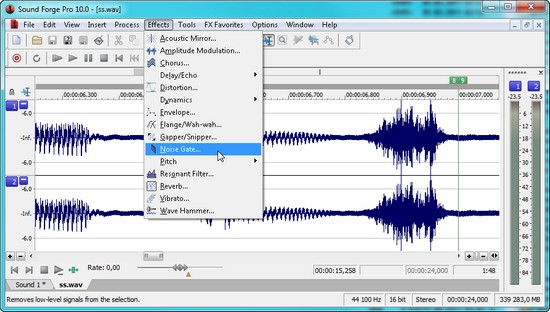
Откройте аудиофайл в Sound Forge Pro и выделите участок трека, который необходимо обработать. Теперь в меню программы выберите Effects и Noise Gate. Как и большинство других инструментов приложения, фильтр имеет несколько предустановок и возможность предварительного прослушивания результата с выбранными настройками.
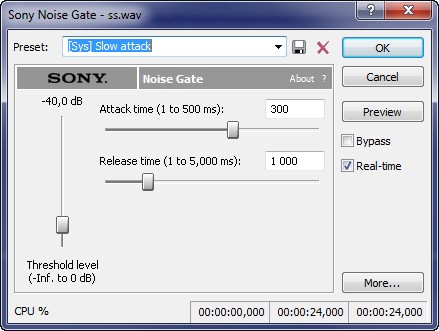
Второй инструмент Sound Forge Pro для борьбы с шумами — модуль Noise Reduction, который можно вызвать из меню Tools. Присутствие шума обычно означает потерю исходной информации. Компьютер при устранении случайных помех должен каким-то образом восстановить эти данные. Однако, по большому счету, это невозможно, поскольку удаление частот, содержащих шум, приводит к потере оригинального звучания и возникновению булькающих артефактов.
Когда шум имеет случайную природу, его трудно описать математически. Другое дело — если этот шум вызван циклическими процессами, скажем, электромагнитными колебаниями. В этом случае можно предугадать, как следует откорректировать волновую форму, чтобы получить на выходе неискаженный сигнал. Для борьбы с такими «предсказуемыми» типами помех используется метод захвата фонового шума. Суть его сводится к тому, что программа записывает фрагмент "чистого" шума, а затем вычитает его из аудиозаписи. Такой фрагмент может быть очень коротким, продолжительностью менее секунды.
Sony Noise Reduction позволяет или автоматически выполнять захват шума, или делать это в ручном режиме. В режиме ручного подавления модуль генерирует картину частотного спектра и отмечает на нем контрольные точки, определяющие характер подавления шума. Те данные на графике, которые расположены над огибающей, будут оставлены без изменений. А к тем, которые расположены под ней, будет применено затухание. Соответственно, при ручном переносе контрольных точек вверх эффект подавления шумов будет сильнее, и наоборот.
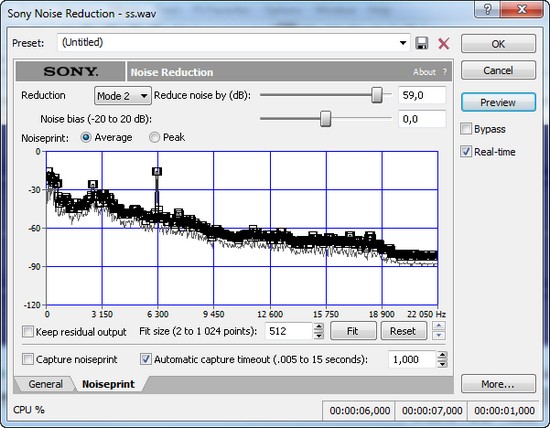
Sony Noise Reduction может использовать один из четырех алгоритмов подавления помех, которые так и называются — Mode 0, Mode 1, Mode 2 и Mode 3.
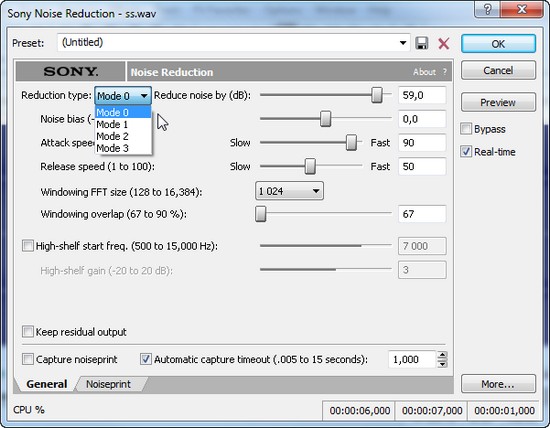
По умолчанию используется режим Mode 2, который хорошо подходит для большинства случаев. Но разработчики рекомендуют всегда проверять, как программа справляется с удалением шума во всех возможных режимах, и выбирать наилучший результат.
- Mode 0, как правило, подходит для устранения шумов с низким уровнем амплитуды. Однако при его использовании увеличивается вероятность появления искажающих артефактов;
- Mode 1 похож на режим Mode 0, но при его использовании меньше шансов получить артефакты. С другой стороны, и шума он удаляет меньше;
- Mode 3 — это наиболее щадящий режим подавления шумов, при котором вероятность возникновения дефектов звука сведена к минимуму.
Обычно музыкальную запись, переведенную в цифровой вид с виниловой пластинки, сопровождают треск и щелчки. В этом случае недостаточно использовать профиль шума, поскольку треск пластинки непредсказуем. В Sound Forge Pro есть специальный инструмент для устранения наиболее часто встречающихся помех при оцифровке аудиозаписей. Для его вызова выполните команду «Tools → Audio Restoration».
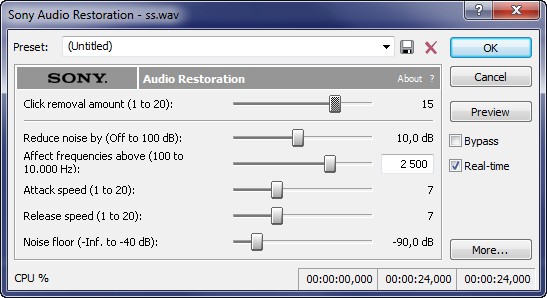
Помимо выбора порогового значения шума и прочих параметров подавления фонового шума, этот инструмент также дает возможность настроить подавление щелчков. За это отвечает ползунок Click Removal Amount. По умолчанию его значение установлено посередине и для большинства записей подходит оптимально. Если переместить ползунок вправо, будет удалено больше щелчков, однако при этом программа может также случайно удалить элементы основной аудиозаписи, например звук барабана.
Для удаления шума в бесплатном редакторе Audacity можно использовать те же приемы, что и в случае с Sound Forge. Например, подойдет модуль «Удаление шума», написанный Домиником Маццони, собственно, одним из авторов Audacity. Чтобы воспользоваться этим фильтром, нужно выделить несколько секунд для создания профиля шума, а затем выбрать команду «Эффекты → Удаление шума».
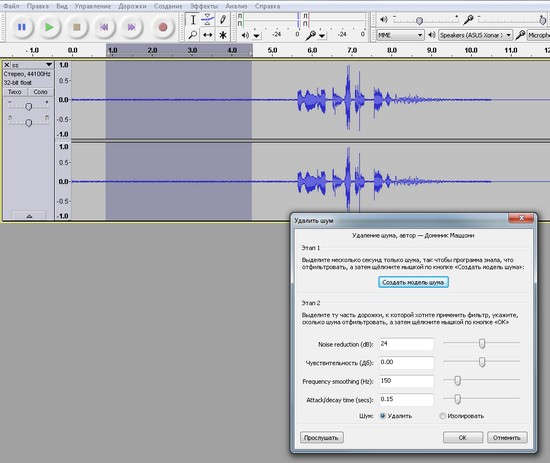
После этого нужно нажать на кнопку «Создать модель шума» и, выделив весь обрабатываемый аудиофрагмент, снова вызвать данный фильтр. Теперь в окне с настройками можно подобрать силу подавления шума (Noise reduction), настроить чувствительность фильтра, указать частоту сглаживания и время атаки, характеризирующее реакцию фильтра на появление шумов.
Иногда метод с профилем шума не срабатывает или же запись выполнена настолько плотно, что неоткуда взять этот профиль. В этом случае можно прибегнуть к такому трюку. Чтобы получить профиль, нужно просто сделать дополнительную запись в тех же условиях, в которых был записан редактируемый материал. Далее профиль можно брать из новой записи. К сожалению, воссоздать исходные условия можно далеко не всегда, поэтому этот прием подходит не для всех случаев.
Если хорошо знать инструменты звуковых редакторов, можно устранять помехи, используя средства звукового редактора комплексно, а не только одним фильтром «шумодава». Предположим, вы столкнулись с еще одной разновидностью шума — постоянным писком на определенной частоте. Такой тип помех может возникнуть, например, при сильных наводках радиоаппаратуры. В этом случае используется принцип вырезания полосы частот, которая содержит нежелательный шум.
Прежде всего, для этого нужно выполнить частотный анализ трека. Чтобы получить такой график в Audacity, выполните команду «Анализ → Построить график спектра».
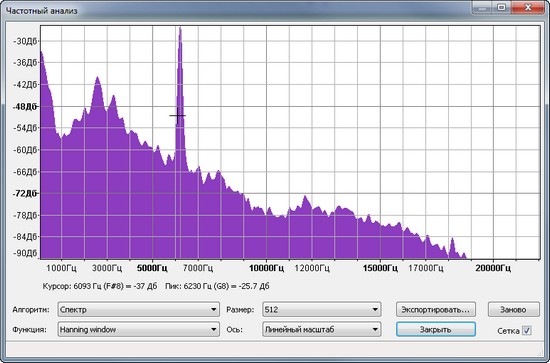
Теперь внимательно изучите диаграмму — частотный шум на звуковой дорожке будет виден как выпирающий горбик. Подведите курсор к этому участку, чтобы узнать точную частоту этого пика. Запомните это значение. Теперь выделите весь трек и выберите в меню программы «Эффекты → Запрос Nyquist».

В появившемся окне напишите примерно такое выражение:
- (vector (notch2 (aref s 0) 6230 50) (notch2 (aref s 1) 6230 50) ) для стереотрека,
- (notch2 s 6230 50) — если у вас одна аудиодорожка.
Число 6230 — это частота, на которой слышны помехи. Цифра 50 — это параметр, с которым вам, возможно, придется поэкспериментировать, чтобы вырезаемая частота не делала слишком заметного провала в частотном спектре аудиозаписи. Убедиться в том, что шум удален, можно как по заново сгенерированному частотному спектру, так и просто на слух.
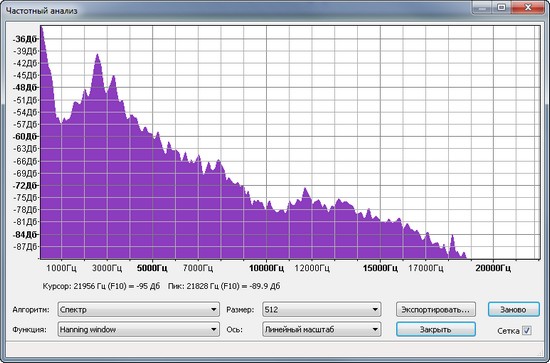
Использование качественной аппаратуры — дорогих микрофонов, высококлассных усилителей и т.д. — несомненно, способствует уменьшению количества шумов. Но в тех случаях, когда невозможно повлиять на качество записи, стоит вспомнить о цифровой обработке звука. И даже если полностью избавиться от сторонних помех не удастся, во многих случаях запись станет приятнее для слуха. Поэтому если вы зададитесь целью восстановить старые записи с катушечного или кассетного магнитофона, обязательно пробуйте все возможные варианты для устранения шумов, ведь, как известно, совершенству нет предела.
Читайте также:


